Altijd de downloadknop weergeven in Chrome, Firefox en Edge
Een van de meest voorkomende toepassingen van webbrowsers is het downloaden van dingen van websites. Dit kunnen afbeeldingen, documenten en zelfs andere freeware zijn . Elke keer dat een bestand in een browser wordt gedownload, kunt u de voortgang volgen en het verder gemakkelijk openen via de knop Downloaden(Download) . Deze knop is inherent aan de meeste browsers, maar kan soms ontbreken of verdwijnen zodra een bepaalde download is voltooid.
Bij afwezigheid van deze downloadknop moeten gebruikers hun bestandsverkenner(File Explorer) afzonderlijk openen en zelfs het bestand lokaliseren als de standaard downloadlocatie iets is waarmee ze niet bekend zijn. Dus vandaag laten we u zien hoe u de downloadknop permanent kunt inschakelen op drie van de meest gebruikte browsers; Google Chrome , Microsoft Edge en Mozilla Firefox .
Hoe u altijd de knop Downloads kunt weergeven in Microsoft Edge
Na de recente update van Microsoft Edge kun je je download volgen via een downloadbalk in de rechterbovenhoek van het browservenster. Helaas verdwijnt de optie enkele ogenblikken nadat de download is voltooid, tenzij u de downloadknop hebt ingeschakeld om op uw werkbalk weer te geven. Het proces om dit te doen is heel eenvoudig.
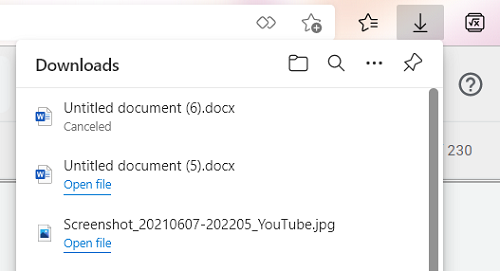
Klik(Click) op het drievoudig gestippelde pictogram in dit downloadvenster, terwijl een van uw downloads wordt uitgevoerd en selecteer uit de opties de knop Downloads weergeven(Show) op de werkbalk.
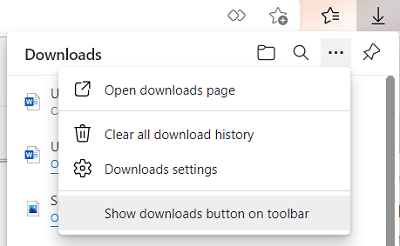
Aan de andere kant, als u de downloadknop wilt uitschakelen, opent u dezelfde vervolgkeuzelijst en klikt u deze keer op de knop Downloads verbergen(Hide) op de werkbalk.
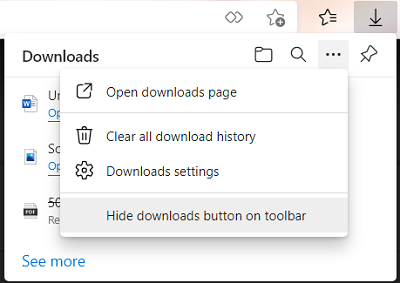
Een andere manier om de downloadknop op Microsoft Edge in te schakelen, is door het venster (Microsoft Edge)Instellingen(Settings) en meer te openen , het drievoudig gestippelde pictogram in de rechterbovenhoek, met de rechtermuisknop op Downloads te klikken in de opties en Weergeven(Show) in werkbalk te selecteren.
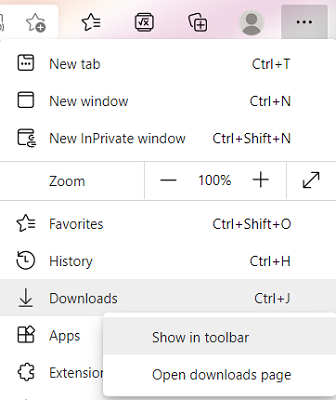
Een derde manier om dit te bereiken is via de Edge- instellingen. Open de optie Instellingen(Settings) en meer ( Alt+F ) en klik hier op instellingen. Dit opent een apart venster voor u. Klik in de opties in het linkerdeelvenster op Uiterlijk(Appearance) .
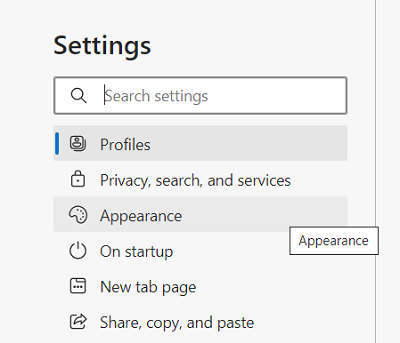
Scrol(Scroll) een beetje naar beneden en onder de kop Werkbalk aanpassen(Customize Toolbar) vindt u een optie Downloads weergeven(Show) . Schakel het in en de downloadknop zal permanent op uw werkbalk staan.
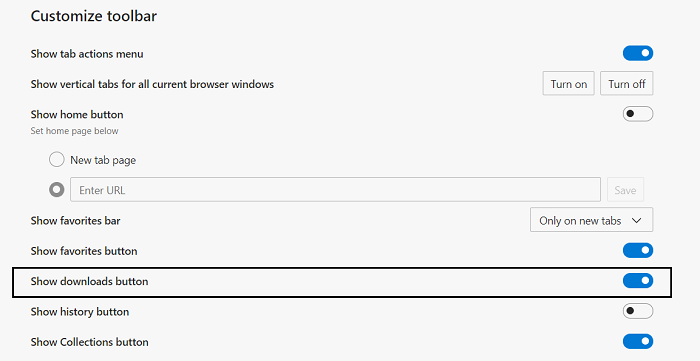
We zullen het nu hebben over Google Chrome en Firefox .
Hoe u altijd de downloadknop in Firefox kunt weergeven(Firefox)
Als u toegang wilt tot de downloads die ze in de Firefox -browser hebben gemaakt, kunt u de instellingen openen in de rechterbovenhoek. Klik hier op Bibliotheek(Library) en selecteer verder downloads. Hiermee krijgt u toegang tot alle downloads die via Firefox zijn gemaakt .
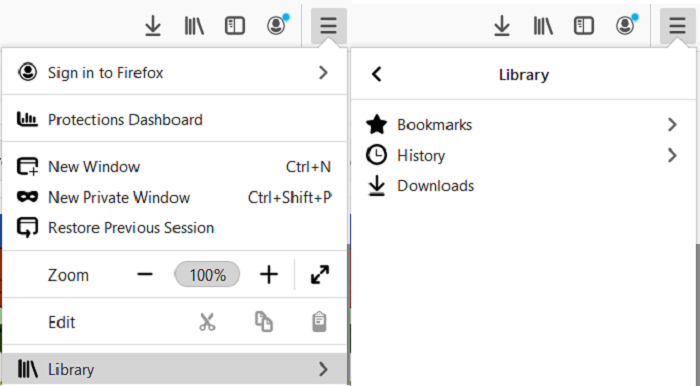
De downloadknop op Firefox verdwijnt , net zoals Edge een tijdje nadat de download is voltooid. Om het daar te laten blijven, gaat u naar de optie Instellingen(Settings) en klikt u op Werkbalk aanpassen(Customize Toolbar) .
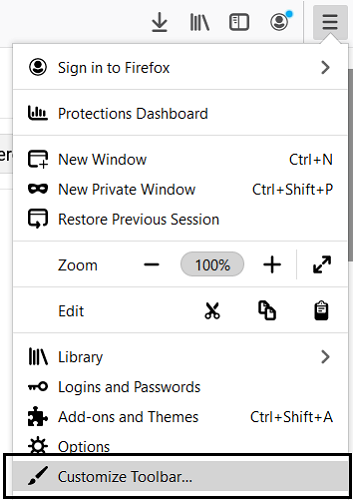
U ziet de downloadknop bovenaan, maar deze verdwijnt zodra u klaar bent met uw aanpassingen. Om dat te voorkomen, klikt u op de downloadknop en schakelt u het selectievakje Automatisch aanvullen uit(Auto-fill) . Sla deze wijzigingen op door op Gereed(Done) te klikken en uw downloadknop staat nu permanent op uw taakbalk.
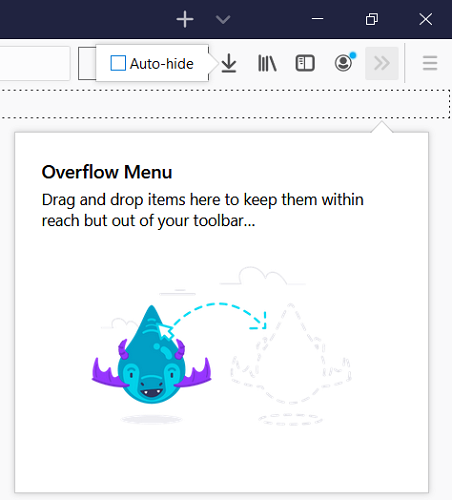
Er is een andere manier om dit te doen, en dat is via een verborgen configuratie-instelling. Typ eerst(First) about:config in de adresbalk en druk op enter. U krijgt dan een waarschuwingsbord te zien. Accepteer het en ga verder.
U ziet dan een lege zoekbalk 'Naam zoekvoorkeur' . (Search)Typ hier 'autohide', zodat we ons kunnen beperken tot de relevante instellingen. De eerste optie is 'browser.download.autohideButton'. Als het is ingesteld op True , dubbeltik erop om het naar false te schakelen. Als u niet wilt dat de omschakeling plaatsvindt met Booleaanse(Boolean) waarden, kunt u dit ook wijzigen in Numbers of Strings .
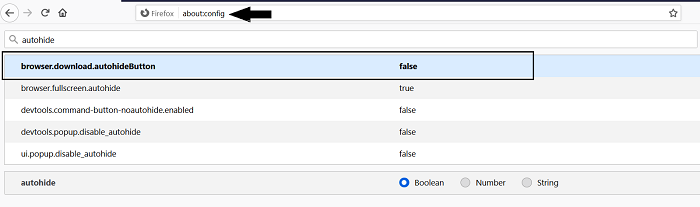
Als u zich zorgen maakt over de waarschuwing die u zojuist hebt geaccepteerd en deze opnieuw wilt inschakelen, zoekt u naar de voorkeur general.warnOnAboutConfig en wijzigt u de waarde in true.
Hoe u altijd de downloadknop in Google Chrome kunt weergeven(Google Chrome)
Ten slotte hebben we het over Google Chrome . Er is hier niet per se een downloadknop, maar een downloadbalk die verschijnt telkens wanneer er iets wordt gedownload onder aan je scherm. De downloadbalk blijft voor het grootste deel permanent tenzij deze handmatig wordt uitgeschakeld, behalve als u hebt ingeschakeld dat alle gedownloade bestanden worden geopend direct nadat de download is voltooid. Dus in dit geval, als u die optie uitschakelt, wordt het probleem opgelost. Hier leest u hoe u dat kunt doen.
Open Google Chrome en ga naar de instellingen. Scroll een beetje naar beneden en je ziet de optie om toegang te krijgen tot verdere geavanceerde(Advanced) instellingen. Klik(Click) erop.
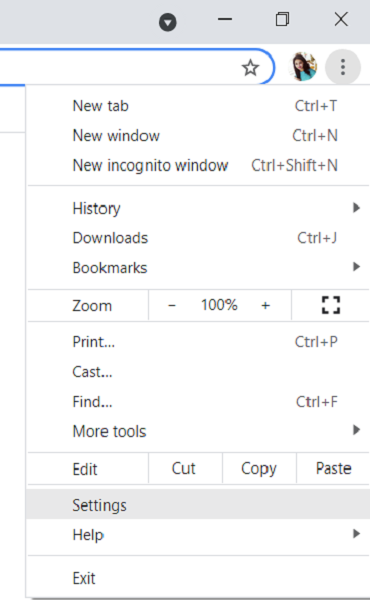
Hier in de Geavanceerde instellingen(Advanced Settings) ziet u een downloadsectie. Als uw downloads verdwijnen nadat ze zijn voltooid, ziet u een optie die zegt Bepaalde bestandstypen automatisch openen na het downloaden.(Open)
Klik(Click) op de knop 'Wissen' ernaast. Als je deze optie niet kunt zien, komt dit omdat je geen van je bestanden hebt ingesteld om automatisch te openen zodra ze klaar zijn met downloaden.
We hopen dat deze handleiding u heeft geholpen om de downloadknop terug te brengen in de browser die u het meest actief gebruikt.
Related posts
Uitschakelen, verwijderen Adobe Flash, Shockwave in Chrome, Firefox, Edge, IE
Tabbladen synchroniseren tussen Edge-, Chrome- en Firefox-browsers
Download de nieuwste Windows 11/10 ISO-afbeeldingen rechtstreeks in Chrome of Edge
400 slecht verzoek, cookie te groot - Chrome, Edge, Firefox
Hoe het standaardlettertype in de Chrome-, Edge-, Firefox-browser te wijzigen
Is het veilig om wachtwoorden op te slaan in Chrome, Firefox of Edge-browser?
Kan bepaalde website niet openen in Chrome, Edge of Firefox
De Avast-extensie gebruiken in Chrome-, Firefox- en Edge-browsers
Verwijder ALLE opgeslagen wachtwoorden tegelijk in Chrome, Firefox, Edge
Een webpagina vertalen in Chrome, Firefox en Edge
Repareer het trage probleem van Google Maps in Chrome, Firefox, Edge op Windows 11/10
Sluit alle geopende browsertabbladen tegelijk in Chrome, Edge of Firefox
Grammarly gratis downloaden voor Firefox, Chrome, Microsoft Office
Deze site is niet beveiligd bericht in Edge, Chrome of Firefox
Wat is Lazy Loading? Schakel het in of uit in Chrome, Firefox, Edge
Chrome, Edge, Firefox, Opera-browsers als Kladblok gebruiken
Lokale bestanden openen in Chrome, Firefox en Edge
Schakel afbeeldingen uit in Chrome, Firefox, Edge, Internet Explorer tijdens het browsen
10 Beste Chrome-, Edge- en Firefox-extensies om pagina op te slaan om later te lezen
Forceer koppelingen om te openen op het achtergrondtabblad in Chrome, Edge, Firefox, Opera
